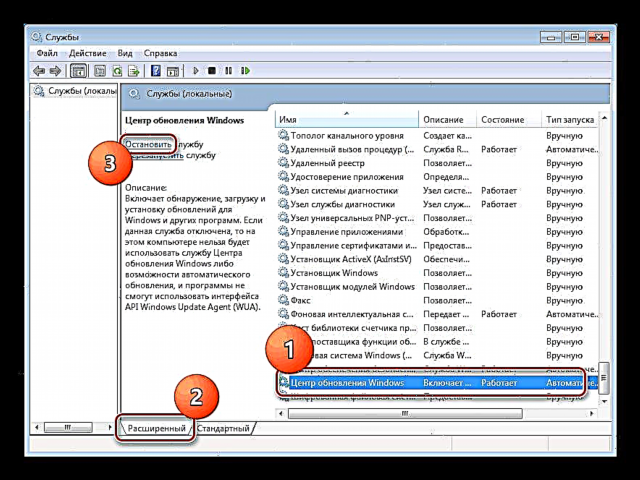பல ஜி 7 பயனர்களுக்கு இயக்க முறைமை மற்றும் பிற மைக்ரோசாஃப்ட் தயாரிப்புகளுக்கான புதுப்பிப்புகளைப் பெறுவதில் சிக்கல் உள்ளது. இந்த கட்டுரையில், 80072ee2 குறியீட்டைக் கொண்டு தோல்வியை சரிசெய்ய வழிகளைப் பார்ப்போம்.
புதுப்பிப்பு பிழை 80072ee2
இந்த பிழைக் குறியீடு அதை நமக்கு சொல்கிறது விண்டோஸ் புதுப்பிப்பு பரிந்துரைக்கப்பட்ட புதுப்பிப்புகளை எங்களுக்கு அனுப்பும் சேவையகத்துடன் பொதுவாக தொடர்பு கொள்ள முடியாது (தேவையானவற்றுடன் குழப்பமடையக்கூடாது). இவை அலுவலகம் அல்லது ஸ்கைப் போன்ற பல்வேறு மைக்ரோசாஃப்ட் தயாரிப்புகளுக்கான தொகுப்புகள். காரணம் நிறுவப்பட்ட நிரல்களாக இருக்கலாம் (கணினி நீண்ட காலத்திற்கு முன்பே நிறுவப்பட்டிருந்தால், அவற்றில் நிறைய இருக்கலாம்), சேவை செயலிழப்புகள் மற்றும் கணினி பதிவேட்டில் பிழைகள்.
முறை 1: நிரல்களை நிறுவல் நீக்கு
எந்தவொரு நிரல்களும், குறிப்பாக அவற்றின் திருட்டு பிரதிகள், புதுப்பிப்பு செயல்முறையின் இயல்பான போக்கில் தலையிடக்கூடும், ஆனால் முக்கிய காரணம் பொதுவாக பல்வேறு குறியாக்கிகளின் காலாவதியான பதிப்புகள், எடுத்துக்காட்டாக, கிரிப்டோபிரோ. இந்த பயன்பாடு தான் மைக்ரோசாஃப்ட் சேவையகத்துடன் தொடர்பு கொள்ளும்போது செயலிழப்புகளை பெரும்பாலும் பாதிக்கிறது.
இதையும் படியுங்கள்:
ஃபிளாஷ் டிரைவிலிருந்து கிரிப்டோபிரோவில் சான்றிதழை எவ்வாறு நிறுவுவது
CryptoPro க்கான Rutoken இயக்கியைப் பதிவிறக்குக
உலாவிகளுக்கான கிரிப்டோபிரோ சொருகி
இங்கே தீர்வு மிகவும் எளிதானது: முதலாவதாக, கணினியிலிருந்து தேவையற்ற அனைத்து நிரல்களையும் அகற்றவும், குறிப்பாக "கிராக் செய்யப்பட்டவை". இரண்டாவதாக, CryptoPRO ஐ நிறுவல் நீக்கவும், உங்களுக்கு இது வேலை தேவைப்பட்டால், புதுப்பிப்புகளை நிறுவிய பின், அதைத் திருப்பித் தரவும். இது தற்போதைய பதிப்பாக இருப்பது விரும்பத்தக்கது, இல்லையெனில் எதிர்காலத்தில் சிக்கல்கள் தவிர்க்க முடியாதவை.

மேலும் படிக்க: விண்டோஸ் 7 இல் நிரல்களைச் சேர்க்கவும் அல்லது அகற்றவும்
செயல்கள் முடிந்ததும், நீங்கள் செல்ல வேண்டும் முறை 3, பின்னர் கணினியை மீண்டும் துவக்கவும்.
முறை 2: சேவையை மறுதொடக்கம் செய்யுங்கள்
சேவை புதுப்பிப்பு மையம் பல்வேறு காரணங்களுக்காக செயலிழக்கச் செய்கிறது. பொருத்தமான ஸ்னாப்-இன் இல் அதை மறுதொடக்கம் செய்வது சிக்கலை தீர்க்க உதவும்.
- வரியைத் திறக்கவும் இயக்கவும் (இது ஒரு முக்கிய கலவையைப் பயன்படுத்தி செய்யப்படுகிறது விண்டோஸ் + ஆர்) மற்றும் பகுதியை அணுக ஒரு கட்டளையை எழுதவும் "சேவைகள்".
services.msc
- பட்டியலை உருட்டவும், கண்டுபிடிக்கவும் விண்டோஸ் புதுப்பிப்பு.

- இந்த உருப்படியைத் தேர்ந்தெடுத்து, மேம்பட்ட பார்வை முறைக்கு மாறவும், பின்னர் ஸ்கிரீன்ஷாட்டில் காட்டப்பட்டுள்ள இணைப்பைக் கிளிக் செய்வதன் மூலம் சேவையை நிறுத்தவும்.
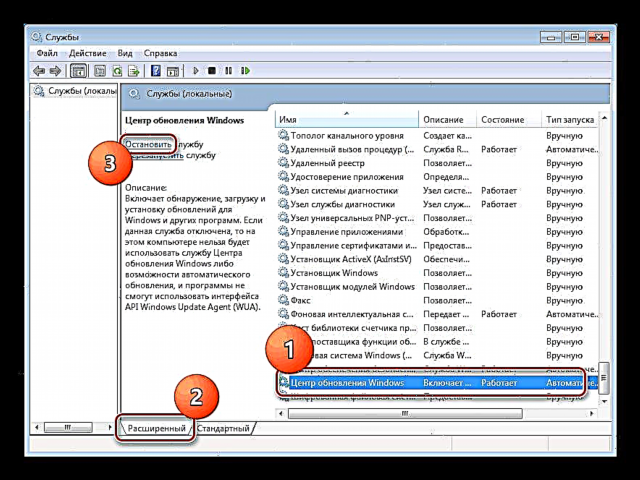
- நாங்கள் மீண்டும் தொடங்குகிறோம் "மையம்"பொருத்தமான இணைப்பைக் கிளிக் செய்வதன் மூலம்.

நம்பகத்தன்மைக்கு, நீங்கள் ஒரு தந்திரத்தைப் பயன்படுத்தலாம்: நிறுத்திய பின், இயந்திரத்தை மறுதொடக்கம் செய்து, பின்னர் ஏற்கனவே தொடங்கவும்.
முறை 3: பதிவேட்டை சுத்தம் செய்யுங்கள்
இயல்பான செயல்பாட்டில் குறுக்கிடக்கூடிய கணினி பதிவேட்டில் இருந்து கூடுதல் விசைகளை அகற்ற இந்த செயல்முறை உதவும். புதுப்பிப்பு மையம், ஆனால் ஒட்டுமொத்த அமைப்பும். நீங்கள் ஏற்கனவே முதல் முறையைப் பயன்படுத்தியிருந்தால், இது செய்யப்பட வேண்டும், ஏனெனில் நிரல்களை அகற்றிய பின் "வால்கள்" உள்ளன, அவை OS ஐ இல்லாத கோப்புகள் மற்றும் பாதைகளுக்கு குறிக்கலாம்.
இந்த வேலையைச் செய்வதற்கு பல விருப்பங்கள் உள்ளன, ஆனால் இலவச CCleaner திட்டத்தைப் பயன்படுத்துவது எளிதானது மற்றும் மிகவும் நம்பகமானது.

மேலும் விவரங்கள்:
CCleaner ஐ எவ்வாறு பயன்படுத்துவது
CCleaner ஐப் பயன்படுத்தி பதிவேட்டை சுத்தம் செய்தல்
முறை 4: செயல்பாட்டை முடக்கு
பரிந்துரைக்கப்பட்ட புதுப்பிப்புகள் கட்டாயமில்லை மற்றும் கணினியின் பாதுகாப்பைப் பாதிக்காது என்பதால், அவற்றின் பதிவிறக்கத்தை அமைப்புகளில் முடக்கலாம் புதுப்பிப்பு மையம். இந்த முறை சிக்கலின் காரணங்களை சரிசெய்யாது, ஆனால் பிழையை சரிசெய்வது உதவக்கூடும்.
- மெனுவைத் திறக்கவும் தொடங்கு தேடல் பட்டியில் நாம் நுழையத் தொடங்குகிறோம் புதுப்பிப்பு மையம். பட்டியலின் ஆரம்பத்தில், நமக்குத் தேவையான உருப்படி தோன்றும், அதில் நாம் கிளிக் செய்ய வேண்டும்.

- அடுத்து, அமைப்புகளுக்குச் செல்லவும் (இடது தொகுதியில் உள்ள இணைப்பு).

- பிரிவில் உள்ள விடியலை அகற்று பரிந்துரைக்கப்பட்ட புதுப்பிப்புகள் கிளிக் செய்யவும் சரி.

முடிவு
குறியீடு 80072ee2 உடன் புதுப்பிப்பு பிழையை சரிசெய்வதற்கான பெரும்பாலான நடவடிக்கைகள் தொழில்நுட்ப ரீதியாக சிக்கலானவை அல்ல, மேலும் அனுபவமற்ற பயனரால் கூட இதைச் செய்ய முடியும். எந்தவொரு முறையும் சிக்கலைச் சமாளிக்க உதவாவிட்டால், இரண்டு விருப்பங்கள் மட்டுமே உள்ளன: புதுப்பிப்புகளைப் பெற மறுக்க அல்லது கணினியை மீண்டும் நிறுவவும்.